Come utilizzare la funzione TBILLYIELD in Excel
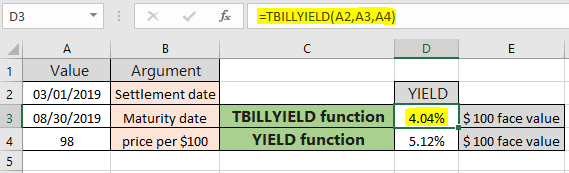
In questo articolo, impareremo come utilizzare la funzione TBILLYIELD in Excel.
Cosa sono i buoni del tesoro (T-bill)? E come si calcola il rendimento dei buoni del tesoro Quando il governo si reca sul mercato finanziario per raccogliere denaro, può farlo emettendo due tipi di metodi di debito, uno è i buoni del tesoro e l’altro sono i titoli di stato. La differenza tra i due è che i buoni del tesoro vengono emessi quando il governo ha bisogno di denaro per un periodo più breve mentre le obbligazioni vengono emesse quando ha bisogno di debiti per più di cinque anni. Il RENDIMENTO del buono del tesoro è calcolato utilizzando la seguente formula
RENDIMENTO (t-bill) = (100 – pr) / pr * (360 / DSM)
Qui DSM è il numero di giorni dalla liquidazione alla scadenza. I buoni del tesoro sono generalmente noti come buoni del Tesoro e hanno una scadenza massima inferiore a un anno (364 giorni). Quindi, sono classificati come metodi del mercato monetario. Ulteriori informazioni su come calcolare il RENDIMENTO alla scadenza dei Buoni del Tesoro in Excel. Valore percentuale di rendimento per valore nominale di $ 100 utilizzando la funzione TBILLYIELD in Excel.
Funzione TBILLYIELD in Excel
La funzione TBILLYIELD restituisce il rendimento alla scadenza per un valore nominale di $ 100 per un buono del tesoro. Prende la data di liquidazione e la data di scadenza come date dell’argomento insieme al prezzo per $ 100 di valore nominale.
Sintassi della funzione TBILLYIELD:
|
=TBILLYIELD (settlement, maturity, pr) |
liquidazione: scadenza data di regolamento del buono del tesoro: data di scadenza del buono del tesoro pr: prezzo del buono del tesoro per valore nominale di $ 100
Esempio:
Tutto ciò potrebbe creare confusione da capire. Comprendiamo questa funzione usando un esempio. Qui abbiamo una data di regolamento, una data di scadenza e un prezzo per un valore nominale di $ 100 per il buono del tesoro.
Usa la formula:
|
=TBILLYIELD(A2,A3,A4) |
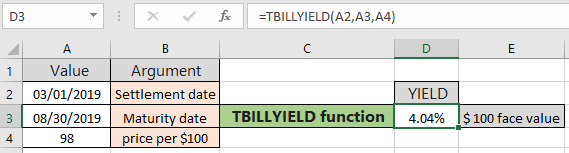
Come puoi vedere nell’immagine sopra, la percentuale di RENDIMENTO sulla scadenza della t-bill risulta essere del 4,04% per $ 100 di valore nominale. Nell’esempio sopra, il divario tra la data di regolamento e la data di scadenza è di 182 giorni (DSM).
La formula restituisce il valore in decimali ma il valore richiesto è la percentuale. Modificare il formato della cella risultante da Numero generale a Percentuale utilizzando l’elenco a discesa della cella di formato come mostrato di seguito.
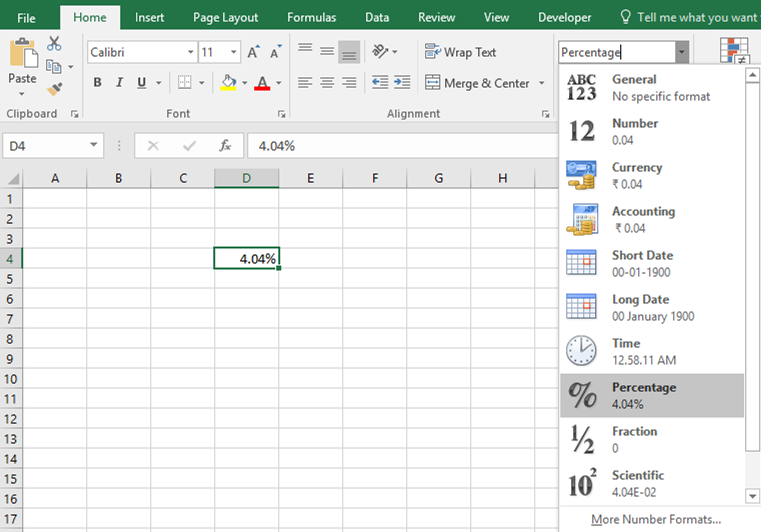
Ora capiremo come la funzione RESA è diversa dalla funzione TBILLYIELD con lo stesso esempio. La funzione RENDIMENTO restituisce il RENDIMENTO per $ 100 valore nominale di un titolo che risulta essere $ 99,06 come mostrato di seguito.
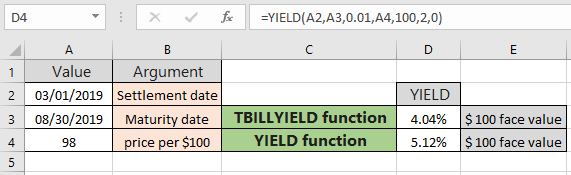
Come puoi vedere, la funzione RENDIMENTO restituisce il 5,12% utilizzando la formula nella casella della formula con più argomenti come tasso di sconto, rimborso, frequenza e base di pagamento. La cella risultante può restituire un numero in formato Generale, modificare la cella di formato in Percentuale Ci sono altre due funzioni di fattura T nella funzione PREZZO TBILL di Excel e nella funzione TBILLEQ. Utilizzare queste funzioni quando si opera con valori finanziari di buoni del tesoro.
Ecco alcune note osservative che utilizzano la funzione TBILLYIELD mostrata di seguito.
Note:
-
Excel memorizza le date come numeri di serie e viene utilizzato nel calcolo dalla funzione. Quindi si consiglia di utilizzare le date come riferimento di cella invece di fornire un argomento diretto alla funzione. Controlla i valori della data se la funzione restituisce #VALORE! Errore.
-
La data di regolamento del titolo è la data successiva alla data di emissione in cui il titolo viene scambiato per l’acquirente.
-
Argomenti come data di regolamento e data di scadenza vengono troncati a numeri interi.
-
La funzione restituisce il #VALORE! Errore se la data di regolamento e la data di scadenza non sono un formato di data valido.
-
La funzione restituisce il #NUM! Errore se valore di regolamento della data di scadenza.
Spero che questo articolo su Come utilizzare la funzione TBILLYIELD in Excel sia esplicativo. Trova altri articoli sulle formule finanziarie qui. Se ti sono piaciuti i nostri blog, condividilo con i tuoi amici su Facebook. Puoi anche seguirci su Twitter e Facebook. Ci piacerebbe sentire la tua opinione, facci sapere come possiamo migliorare, integrare o innovare il nostro lavoro e renderlo migliore per te. Scrivici a [email protected].
Articoli correlati:
link: / excel-financial-formas-how-to-use-the-mirr-in-excel [How to use the MIRR function in excel]: restituisce il tasso di interesse modificato di rendimento per i dati finanziari che hanno Investimenti, finanza rate & reinvestment_rate utilizzando la funzione MIRR in Excel.
link: / excel-financial-formas-excel-xirr-function [Come usare la funzione TIRR X in excel]: restituisce il tasso di interesse per l’intervallo irregolare utilizzando la funzione TIRRX in Excel `link: / excel-financial formule-excel-pv-function-vs-fv-function [Excel PV vs FV function] `: trova il valore attuale usando la funzione PV e il valore futuro usando la funzione FV in Excel.
link: / excel-financial-formas-how-to-use-the-Received-function-in-excel [How to use the RECEIVED function in excel]: calcola l’importo ricevuto alla scadenza per un’obbligazione con un investimento iniziale (sicurezza)
e un tasso di sconto, non ci sono pagamenti periodici di interessi utilizzando la funzione RICEVUTO in Excel.
link: / excel-financial-formas-how-to-use-the-nper-function-in-excel [How to use the NPER function in excel]: NPER function per calcolare periodi sui pagamenti in Excel.
link: / excel-financial-formas-how-to-use-the-price-function-in-excel [How to use the PRICE function in excel]: restituisce il prezzo per $ 100 di valore nominale di un titolo che paga periodicamente interesse utilizzando la funzione PREZZO in Excel.
Articoli popolari:
link: / tips-if-condition-in-excel [Come utilizzare la funzione IF in Excel]: L’istruzione IF in Excel controlla la condizione e restituisce un valore specifico se la condizione è TRUE o restituisce un altro valore specifico se FALSE .
link: / formule-e-funzioni-introduzione-di-vlookup-funzione [Come utilizzare la funzione CERCA.VERT in Exceln]: Questa è una delle funzioni più utilizzate e popolari di Excel che viene utilizzata per cercare valori da intervalli diversi e lenzuola. link: / excel-formula-and-function-excel-sumif-function [Come usare la funzione SUMIF in Excel]: Questa è un’altra funzione essenziale del dashboard. Questo ti aiuta a riassumere i valori su condizioni specifiche.
link: / tips-countif-in-microsoft-excel [Come usare la funzione CONTA.SE in Excel]: Conta i valori con le condizioni usando questa straordinaria funzione. Non è necessario filtrare i dati per contare valori specifici. La funzione Countif è essenziale per preparare la tua dashboard.